win10打印出现错误0x00000709怎么解决 win10打印出现错误0x00000709多种解决方法
大家都对打印机设备都熟悉了,工作中经常会使用打印机打印各种文件,不过,有些时候win10系统打印文件出现错误0x00000709的提示,导致打印无法继续进行,这种情况怎么解决?小编带来几种解决方法,帮助大家能正常使用打印机。
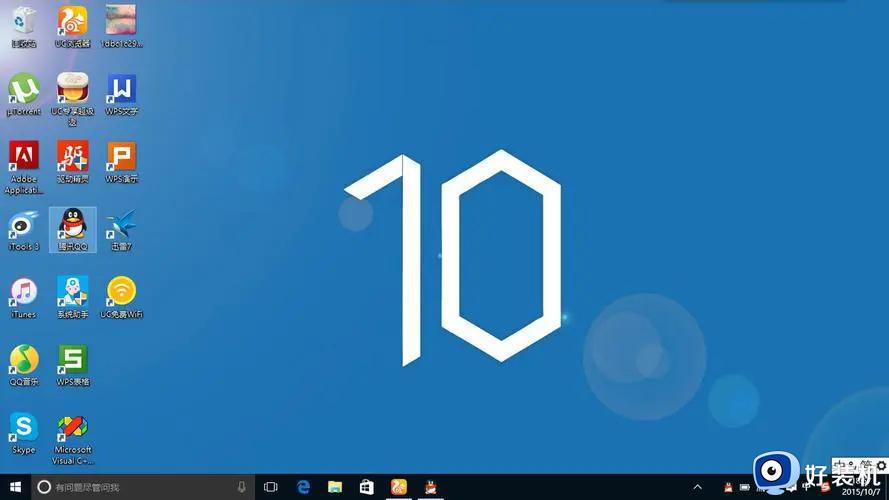
方法一:管理打印机权限
确保你有足够的权限来更改打印机设置。使用管理帐户登录计算机,或者确保你的帐户具有管理员权限。
方法二:清除打印机队列
1、打开“控制面板”并选择“查看设备和打印机”。
2、找到共享打印机并右键点击它,选择“查看所有打印作业”。
3、在弹出的窗口中,选择“打印机”菜单,并确保选中了“取消所有文档”。
4、如果提示需要管理员权限,请输入管理员凭据以继续。
方法三:重新设置打印机连接
1、打开“控制面板”并选择“设备和打印机”。

2、找到共享打印机并右键点击它,选择“删除设备”。
3、重新添加共享打印机。
4、“设备和打印机”窗口中,点击“添加打印机”。
5、择“网络打印机”,然后按照提示进行操作,搜索和添加共享打印机。
方法四:使用管理员命令行重置打印机设置
1、开始菜单,搜索“命令提示符”。
2、右键点击“命令提示符”,选择“以管理员身份运行”。
3、在命令提示符窗口中,输入以下命令并按 Enter 执行:
rundll32 printui.dll,PrintUIEntry /dn /n “打印机名称”
这将删除打印机配置文件。
4、然后,输入以下命令并按 Enter 执行:
rundll32 printui.dll,PrintUIEntry /ga /n “打印机名称”
这将添加全局打印机连接。
5、最后,重新启动计算机并尝试连接共享打印机。
打印机主要用于办公室、学校、家庭等环境中,用途广泛,遇到win10系统打印出现错误0x00000709等问题,可以参考上述方法解决。
win10打印出现错误0x00000709怎么解决 win10打印出现错误0x00000709多种解决方法相关教程
- 0x00000709完美解决win10 win10连接打印机错误怎么解决
- win10共享打印机0x00000709怎么办 win10共享打印机错误0x00000709解决办法
- win10 0x000000709共享错误怎么办 win10 0x00000709完美解决方案
- win10连接打印机提示0x0000011b错误怎么回事 win10连接打印机提示0x0000011b错误的解决方法
- win10打印机709报错怎么办 win10连接打印机错误代码709如何解决
- win10连win7打印机错误709怎么回事 win10连win7打印机错误709两种解决方法
- win10无法连接到打印机怎么办 win10连接打印机显示错误为0x0000011b的解决方法
- win10打印机驱动错误怎么办 win10连接打印机出现错误解决方法
- 0x0000052e错误的解决办法win10 win10连接打印机出现0x0000052e错误如何解决
- win10打印机0x000000c1错误怎么回事 win10提示windows无法连接到打印机0x000000c1如何解决
- win10拼音打字没有预选框怎么办 win10微软拼音打字没有选字框修复方法
- win10你的电脑不能投影到其他屏幕怎么回事 win10电脑提示你的电脑不能投影到其他屏幕如何处理
- win10任务栏没反应怎么办 win10任务栏无响应如何修复
- win10频繁断网重启才能连上怎么回事?win10老是断网需重启如何解决
- win10批量卸载字体的步骤 win10如何批量卸载字体
- win10配置在哪里看 win10配置怎么看
win10教程推荐
- 1 win10亮度调节失效怎么办 win10亮度调节没有反应处理方法
- 2 win10屏幕分辨率被锁定了怎么解除 win10电脑屏幕分辨率被锁定解决方法
- 3 win10怎么看电脑配置和型号 电脑windows10在哪里看配置
- 4 win10内存16g可用8g怎么办 win10内存16g显示只有8g可用完美解决方法
- 5 win10的ipv4怎么设置地址 win10如何设置ipv4地址
- 6 苹果电脑双系统win10启动不了怎么办 苹果双系统进不去win10系统处理方法
- 7 win10更换系统盘如何设置 win10电脑怎么更换系统盘
- 8 win10输入法没了语言栏也消失了怎么回事 win10输入法语言栏不见了如何解决
- 9 win10资源管理器卡死无响应怎么办 win10资源管理器未响应死机处理方法
- 10 win10没有自带游戏怎么办 win10系统自带游戏隐藏了的解决办法
